Configuração de Monitor
Utilize o procedimento a seguir para realizar a configuração do seu monitor, podendo utilizá-lo como extensão da sua tela principal ou para duplicá-la.
1. Conecte os cabos do monitor. Cada monitor precisa ter, no mínimo, dois cabos: um cabo de energia, ligado à tomada, e um cabo de vídeo (conectado ao computador);
Figura 01 – Exemplos de cabos usados no monitor
2. Ligue o computador e aperte, simultaneamente, as teclas: Windows+ P;
3. Escolha a opção desejada:
- Tela do computador somente: a tela auxiliar será desativada e somente a tela principal funcionará;
- Duplicar: o conteúdo exibido no monitor principal é replicado de forma idêntica no monitor auxiliar;
- Estender: o conteúdo exibido no monitor principal é diferente do monitor auxiliar, permitindo que você abra diversos aplicativos de forma simultânea;
- Segunda tela somente: a tela principal será desativada e somente a tela auxiliar funcionará.
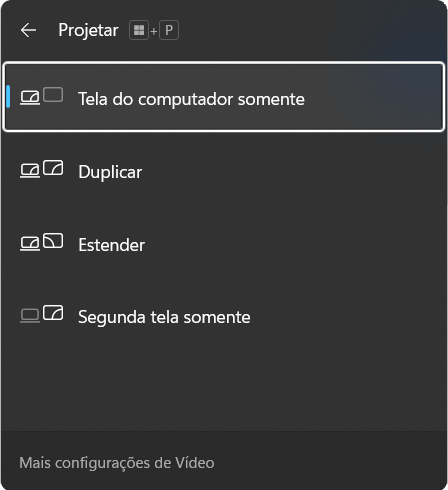
Figura 02 – Localização da opção “Projetar Tela”
Em alguns casos, ao escolher a opção Estender, é necessário configurar o arranjo das telas. Caso essa configuração não seja ajustada, você pode estar com a tela do lado esquerdo e precisar arrastar os arquivos para a direita, para que eles apareçam na tela auxiliar, por exemplo.
Para ajustar:
1. Em qualquer lugar da área de trabalho, clique com o botão direito e vá na opção Configurações de Exibição;
Figura 01 – Localização da opção “Configurações de Exibição”
2. Caso a conexão dos monitores esteja correta, será exibida uma ilustração dos monitores. Clique no botão Identificar para confirmar a numeração de cada monitor;
3. Arraste os quadrados que representam os monitores para que a ilustração corresponda à disposição física dos monitores. Por exemplo: se o monitor 2 estiver acima do monitor 1, arraste o quadrado 2 para que ele fique acima do quadrado 1;
4. Após as modificações, clique em Aplicar.
Figura 02 – Localização da opção “Aplicar”
